3dlabs WILDCAT REALIZM 800, WILDCAT REALIZM 500, WILDCAT REALIZM 200, WILDCAT REALIZM 100 Installation Guide [de]
Page 1
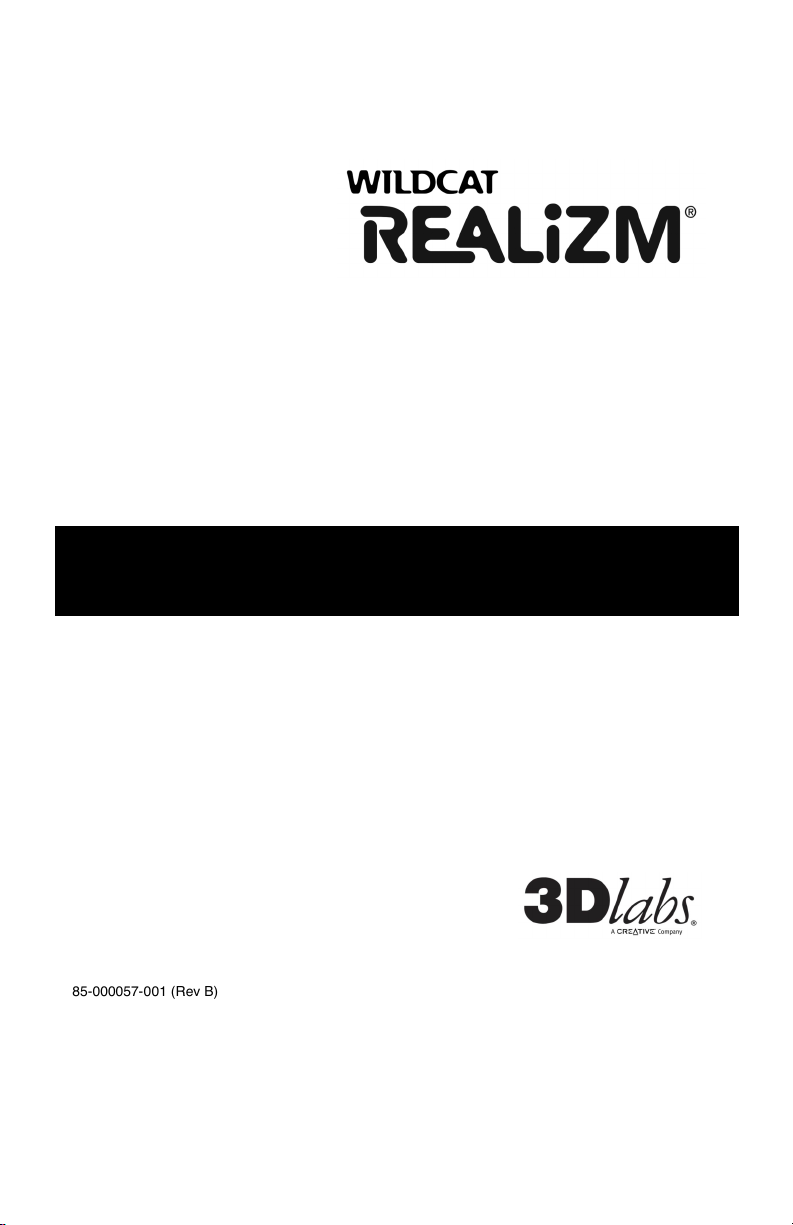
3DLABS WILDCAT REALIZM
Installationsanleitung
85-000057-001 (Rev B)
WILDCAT REALIZM 800 WILDCAT REALIZM 500
WILDCAT REALIZM 200 WILDCAT REALIZ M 100
85G-000057-001 (Rev A)
Page 2
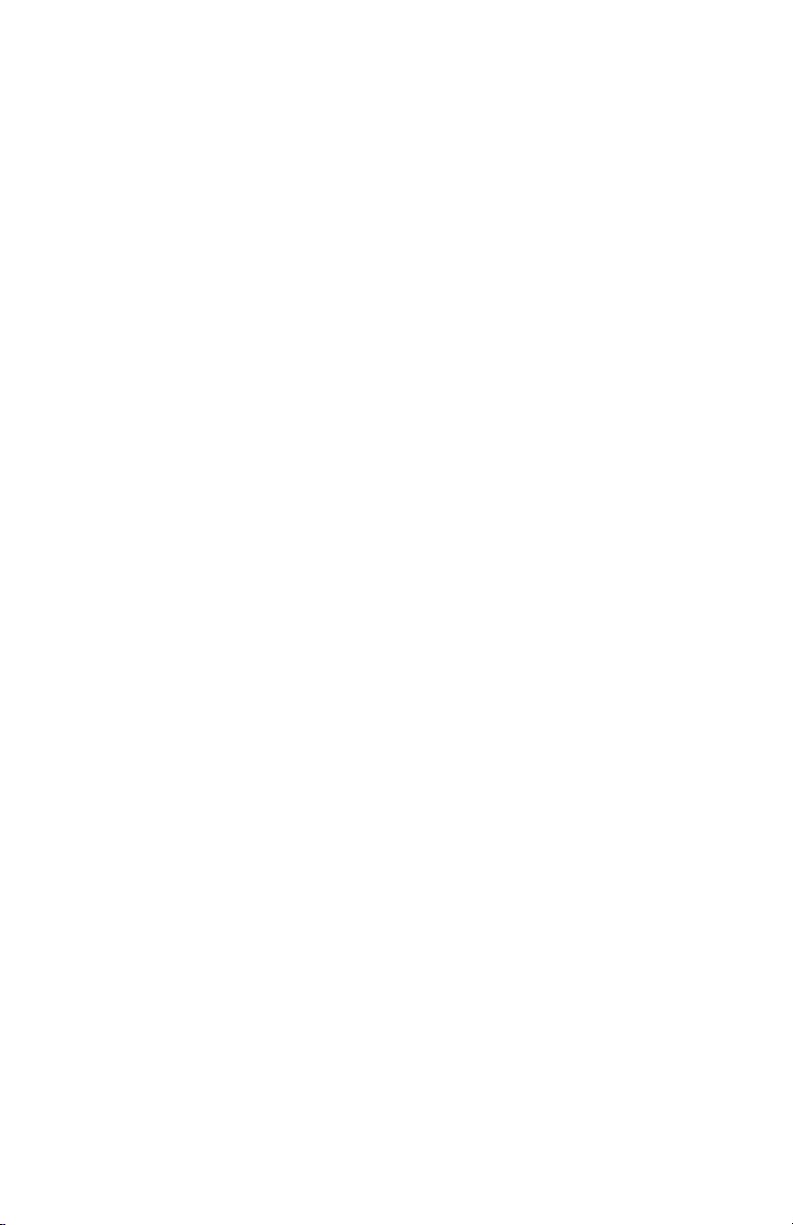
©Copyright 2005 von 3Dla bs – Ein Creative Unternehm en
3Dlabs und Wildcat sind eingetragene Marken, und Reali zm, SuperScene, und Direct Burst Marken v on 3Dlabs. Pentium und
Xeon sin d eingetragene Warenzeichen von Intel. OpenGL ist eine eingetragene Marke vo n SGI. AutoCAD ist eine eingetragene
Marke vo n AutoDe sk Inc. Microsof t, DirectX , Windows 20 00, und Windows XP sind ein getragene Marken der Microsoft
Corporati on. Athlo n, Opteron und 3DNo w! sind eingetr agene Mar ken von A MD. Alle andere n Marken und eingetragene Marken
sind Eigentum ihrer jeweiligen Inhaber.
Vorsich t: Nicht vo n 3Dlabs, Inc., Ltd. genehmigt e Änderu ngen oder Modifizierungen an I hrer 3Dlabs Beschle uniger-Gr afikkarte
können d azu führen, dass d ie Garantie für diese s Gerät erlischt.
FCC-Hinweis: Di eses Gerät wurde get estet und mit den fü r ein Digital gerät der Klasse B geltenden Besc hränkungen, gem äß Teil
15 der FCC-Besti mmungen, für konfor m erklärt. Diese Be schränku ngen sollen einen an gemesse nen Schutz gegen
Funkstör ungen in P rivateinric htungen g ewährlei sten. Diese Ausrüstung erzeugt, verwendet und kann hochfrequente Energie
ausstrahl en. Es besteht die Gefahr, dass es Funkstörungen verursacht, wenn es nicht entsprechend den Anweis ungen installiert
oder benutzt wird. E s ist nicht auszuschließen, dass in besonder en Fällen Funkstörungen auft reten. Fall s dieses Gerät den Radiooder Fern sehempfang stört, was durch Ein- und Auss chalten des Gerätes festgest ellt werde n kann, wird der Nutzer ermutigt zu
versuchen, die Störung durch eine oder mehrere de r folgenden Maßnahmen zu beseitigen:
1. Richten Sie Ihre E mpfangs antenne ne u aus oder positionie ren Sie sie an einer ander en Stelle.
2. Vergrößern Sie den Abstand zwische n dem Gerä t und dem gestörten Empfänger.
3. Verbinden Sie dieses Gerät mit einem Stromkreis, der unabhängig vom Stro mkreis des funkgestörten Ger äts ist.
4. Wenden Sie sich an 3Dlabs oder einen erfahrenen Radio-/F ernsehtech niker.
Zur Einhal tung der FCC-B estimmungen müssen Sie ein abgeschirmtes Ka bel verwe nden, um di eses Gerät an andere Geräte
anzuschließen. Di eses Gerät entsprich t Teil 15 der FCC Richtlinien. Der Betrieb di eses Geräts unterliegt den folgenden bei den
Beschrä nkungen: 1) Dieses Gerät darf keine sc hädlichen Funkstöru ngen verursachen, und 2) die ses Gerät muss m ögliche
empfang ene Funkst örungen und dadurch verursachte Funktionsstörungen akzeptieren.
Dieses Dig italgerät der Kl asse B erfüllt alle B estimmu ngen der Canadian Interfere nce-Causing Equipm ent Regulations.
Cet appareil numérique de la cl asse B respecte toutes le s exigences du Règlemen t sur le material br ouilleur du C anada.
3Dlabs, Inc., Ltd. übernimmt für möglich e Verlet zungen vorhand ener oder zukünftiger Patente d urch die Verwend ung dieses
Produkts gemäß di esem D okument k eine Haftung. Au ßerdem gilt der Inhalt di eser Ausg abe nicht als Lizenz berechti gung zur
Produktion, Verwendung oder zum Verk auf von Geräten oder Software entsprech end dieser Dokument ation.
Änder ungen vorbe halten.
Beschrä nkte Drei-Jahres Garantie auf Herstellungs- und M aterialfehler
3Dlabs garantiert für die Dauer von dr ei (3) Jahren ab Kaufdatum, dass das von 3Dlabs g elieferte Produkt (ohne je gliche
Software) frei von Herstellungs- und Materialfehlern ist. Diese Garantie gil t ausschlie ßlich f ür Sie al s Erstkäufer. Während die ses
Garantiez eitraums rep ariert 3Dlabs j egliche Fehler aufgrund von Herstellungs- oder M aterialfehlern, oder Defekte des Produkts,
um den 3Dlabs H ardwareanford erungen zu entsp rechen. Diese Leist ungen si nd für Sie hinsichtlich der Materialkosten und 3Dlabs
In-House Arb eitskosten, entsprechend der 3Dlabs R eturn Material Authoris ation (RMA) Regeln, di e Sie von 3Dlabs o der einem
3Dlabs Vertragshändler wie nachfolgend angegeben e rhalten können, kostenfr ei. Versandk osten müssen durch den Käufer im
Voraus geza hlt werden. Alle Ersatzteile(-pro dukte sind neu oder neuwertig, und es gilt eine Gewährleistungsdauer über den
verbleibenden Zeitraum der u rsprünglichen G ewährleistungsf rist oder dreißig (30) Tage, ab dem Datum d es Versands de r
Ersatzteil e/-produ kte, je n achdem welche r Zeitraum lä nger i st. Der gewährte Garantiezeitraum verlängert sich durch den Kauf
zusätzlic her Teile/Produkte bei 3Dl abs nich t. Der Käufer muss 3 Dlabs oder ei nen Vertragshändler schriftlich benachrichtigen, falls
ein Material- oder Herstellun gsfehler vorliegt. Diese schriftlich e Mitteilung muss 3Dlabs oder den 3Dlabs-Vertragshänd ler unter
allen U mständen vor A blauf des G arantiez eitraums erreichen. Der Käufer muss einen Ka ufbeleg vorweisen. Diese Garantie deckt
nur D efekte aufgrund von Materi al- od er Her stellungsf ehlern, die währe nd der normalen V erwendung a uftreten. Es werden kei ne
Schäden abgedeckt, die währe nd d es Versand s auftreten, oder auf, aber nicht ausschli eßlich, Unfälle, falsche Verwe ndung,
Missbrauch, Fehlanw endung, Änderung, Modifizierung, Feuer, Übers chwemmung, Erdbeben, Explosionen, Blitz,
Netzschw ankungen, E indringen v on Sand, S taub, Feuc htigkeit und Flüssigkeiten, Schäden durch höhere Gewalt o der
Reparaturarbeiten d urch andere als 3Dla bs oder 3Dlabs Vertrags händler zu rückzufü hren sind.
Die hier gewährte G arantie ist nicht übertragbar.
Einschr änkungen und A usschlüsse
DIE OBEN GENANNTE GARAN TIE IS T DIE EINZIGE GARAN TIE UND DER EINZIGE RECHTSANSPRUC H DES KÄUF ERS
HINSICHTLICH DIESES PR ODUKTS. ALLE AND EREN STILLSCHWEI GENDEN ODER AUSDRÜCKLICHE N GARAN TIEN
(EINSCHLIESSLICH STILLSC HWEIGENDEN GARANTIEN DER HANDELSÜBLICHEN QUALI TÄT, NICHTE IGNUNG ODER
EIGNUNG FÜR EINEN BESTIMM TEN ZWECK) WERD EN HIERMIT AUSGESCHLOSS EN. 3DLABS IS T NICHT
VERAN TWORTLICH FÜR UNA BSICHTLICHE S CHÄDEN ODER FOLGESCHÄDEN AUFGRUND DER V ERWENDUNG DIESES
PRODUK TS, ODER AUFGRUND D ER VERLE TZUNG DIESER GARANTIEERK LÄRUNG . Da einige Länder den Ausschluss oder
die Beschränkung vo n unabsic htlichen Schäden oder Folgesch äden nicht gestatten, trifft obi ge Beschränku ng oder Ausschluss
auf Sie möglicherw eise nicht z u.
NUR ZUR VERWENDUNG MIT UL-LISTED INFORMATION TECHNOLOGY GERÄTEN (ITE) BEI
DENEN ANWEISUNGEN VORLIEGEN, WIE ADD-ON GERÄTE HINZUGEFÜGT ODER ENTFERNT
WERDEN.
Page 3

IN S T A LL A TI O NS AN LE I TU N G
Installieren Ihres Wildcat Realizm Grafikbeschleunigers
In den Unterlagen Ihres Computers finden Sie Anweisungen zum Öffnen und Schließen des
Gehäuses, Identifizieren von AGP 8x oder PCI Express Erweiterungssteckplätzen und den
Einbau von Steckkarten. Das in dieser Dokumentation erwähnte Handbuch befindet sich auf der
Wildcat Realizm Produkt CD und ist außerdem auch auf der 3Dlabs Webseite unter
http://www.3dlabs.com/support/ erhältlich.
HINWEIS: Stellen Sie sicher, dass Sie Ihren alten Grafiktreiber entfernen, bevor Sie Ihr System
ausschalten, und Ihre alte Grafikkarte ausbauen, falls Sie eine alte Grafikkarte ersetzen. Angaben zu
den verfügbaren Anzeigekonfigurationen finden Sie i m Handbuch.
1. Schalten Sie Computer und Monitor aus und ziehen Sie die Kabel vom Computer ab
(befolgen Sie die Anweisungen unter „Bevor Sie mit der Installation beginnen“).
2. Entfernen Sie die Gehäuseabdeckung von Ihrem System, damit Sie auf die Steckplätze
zugreifen können, in die Sie Ihren Wildcat Realizm Grafikbeschleuniger installieren wollen.
Prüfen Sie Ihre Systemdokumentation, um die entsprechenden Steckplätze für die
Installation Ihrer Grafikkarte zu lokalisieren.
3. Entfernen Sie jetzt möglicherweise vorhandene Grafikkarten aus Ihren System, falls Sie
dies noch nicht getan haben. Entfernen Sie, falls erforderlich, mit einem
Kreuzschlitzschraubendreher die Rückabdeckungen von den Steckplätzen, in die Sie Ihren
Wildcat Grafikbeschleuniger installieren wollen.
4. Entfernen Sie Ihren Wildcat Realizm Grafikbeschleuniger aus der antistatischen
Verpackung. Notieren Sie sich die Seriennummer der Grafikkarte für die
Produktregistrierung und für die spätere Verwendung. Die Seriennummer befindet sich auf
einem Etikett auf der offen liegenden Seite der Grafikkartenplatine, auf dem sich auch der
Barcode befindet.
5. Drücken Sie die Karte in den richtigen Steckplatz bis sie einrastet, und schrauben Sie die
Karte am Rahmen an. Nähere Informationen zum Befestigen der Karte am Gehäuse finden
Sie in Ihrer System-Dokumentation. Lose Karten und Verbindungen können Erdungs- und
Betriebsprobleme verursachen.
6. Bevor Sie Ihre Realizm Graphikkarte einbauen, vergewissern Sie sich, dass das
Motherboard und das System, in das Sie die Graphikkarte einbauen wollen, den
physikalischen Raumanforderungen der Grafikkarte gerecht werden. Stellen Sie außerdem
auch sicher, dass ausreichend Platz für die Kabelanschlüsse zum Motherboard und zur
vorhandenen Strom- und Kommunikationskabelführung vorhanden ist. Für einige Systeme
kann es, um die Karte ordnungsgemäß einbauen zu können, nötig sein, die
Erweiterungshalterung auf der Rückseite der Realizm Grafikkarte zu entfernen.
HINWEIS: Der Kühllüfter der Grafikkarte muss für einen korrekten Luftstrom einen ausreichenden
Abstand besitzen. Falls der Luftstrom behindert wird kann die Grafikkarte überhitzen.
Vergewissern Sie sich, dass sich keine Kabel im Bereich des Lüfters befinden, die die Drehung der
Lüfterschaufeln verhindern könnten.
Anschluss der Stromversorgung an die Grafikkarte
WARNUNG: SIE MÜSSEN DIE HILFS-STRO MVERSORGUN G AN DIE RE ALIZM 100, 200, ODER 800
GRAFIKK ARTE ANSCHLIESSEN. FAL LS DIE ANWEISUNGEN FÜR DEN ANSCH LUSS DER
STROMVER SORGUNG AN DIE KAR TE MISS ACHTET WERDEN, W IRD DIE KARTE BESCHÄDIGT.
BITTE BEA CHTEN: DIE REALIZM 500 MUSS NICHT AN DIE ZUSAT ZSTROMVERSORGUNG
ANGESCHLOSSE N WERDEN.
Bevor Sie die Stromversorgung des Systems anschließen, müssen Sie die Hilfs-Stromversorgung vom
Netzteil an die Grafikkarte anschließen (die Realizm 500 Grafikkarte stellt in dieser Hinsicht eine
Ausnahme dar). Falls Ihr Netzteil keine freien Kabel für den Anschluss an die Grafikkarte besitzt,
verfügt Ihr Netzteil vermutlich nicht über genügend Leistung, um die Grafikkarte zu versorgen. Siehe
„Systemvoraussetzungen“ im Abschnitt
Einleitung
des Handbuchs für die speziellen
Leistungsanforderungen Ihrer Karte.
Page 4

Anschluss der Stromversorgung an die Wildcat Realizm 800
Die Wildcat Realizm 800 (entspricht der PCI Express™ x16
Graphics 150W-ATX Anforderung 1.0 für Grafikbeschleuniger)
verwendet eine Stromversorgung über das Netzteil mit einem
besonderen High-End Stromstecker, der speziell für den
Anschluss an eine x16 PCI Express Grafikkarte entwickelt wurde.
Falls Ihr Systemnetzteil einen solchen High-End Stromstecker
nicht besitzt, entspricht es nicht den Vorgaben der PCI Express
High-End Stromversorgung. Bevor Sie mit der Installation Ihrer
Karte fortfahren, müssen Sie sicherstellen, dass Ihr System die
minimal erforderlichen Leistungsanforderungen besitzt.
Zusätzlich müssen Sie das Adapter-Stromkabel verwenden, das mit Ihrer Karte geliefert wurde, um
diese mit dem System-Netzteil zu verbinden. Mit dem Adapterkabel können Sie zwei unabhängige
Stromkabel verwenden um die Karte über das Netzteil mit Strom zu versorgen.
WARNUNG: FALLS DIE FOLGENDEN AN WEISUNGEN MISSACH TET WERDEN, WIRD DIE FUNKTION DER WILDCAT
REALIZM 800 GRAFIKKARTE GE FÄHRDE T.
1. Machen Sie den Stromanschluss an der Wildcat Realizm 800 ausfindig (siehe Diagramm
auf vorheriger Seite). Verbinden Sie das einzelne Ende des Adapter-Stromkabels mit der
Wildcat Realizm 800.
2. Machen Sie einen einzelnen Stecker an zwei unabhängigen Stromkabeln des Netzteils
ausfindig. Die Kabel müssen unabhängig von einander sein, und die Stecker müssen
jeweils der erste Abzweig nach dem Netzteil sein.
3. Verbinden Sie alle beiden Stecker des Adapter-Stromkabels (das Sie in die Wildcat Realizm
800 eingesteckt haben) mit den beiden Kabeln des System-Netzteils.
4. Schließen Sie das Gehäuse Ihres Computers bevor Sie das Netzkabel einstecken.
Anschluss der Stromversorgung an die Wildcat Realizm 200 oder 100
WARNUNG: FALLS DIE FOLGENDEN AN WEISUNGEN MISSACH TET WERDEN, WIRD DIE FUNKTION DER
GRAFIKK ARTE GEF ÄHRDET.
1. Machen Sie den Stromanschluss an der Wildcat Realizm 200 oder 100 ausfindig (siehe
folgendes Diagramm).
2. Machen Sie ein nicht verwendetes Stromkabel des Netzteils ausfindig. Verwenden Sie das
beiliegende Verlängerungskabel, falls das Kabel vom Netzteil nicht bis zur Karte reicht.
3. Verbinden Sie das Stromkabel mit der Grafikkarte.
4. Entfernen Sie das antistatische Armband von Ihrem Handgelenk, falls Sie es verwendet
haben, und schließen Sie das Computergehäuse.
5. Schließen Sie das Netzkabel wieder an.
Anschließen des Bildschirms
Angaben zu den verfügbaren Anzeigekonfigurationen und Abbildungen der Anschlussbuchsen finden
Sie im Handbuch.
Anschließen eines DVI-Monitors
1. Stellen Sie sicher, dass der Computer ausgeschaltet ist.
2. Weitere Informationen zum erforderlichen Anschluss finden Sie in der
Dokumentation Ihres Monitors. Je nach Monitortyp hat Ihr Monitorkabel
Page 5

entweder einen DVI-I-Anschluss oder einen 15-pin VGA-Anschluss. Lesen Sie
bitte, wenn Sie einen VGA-Monitor verwenden, den folgenden Abschnitt
„
Anschließen eines VGA-Monitors
“.
3. Verbinden Sie das Monitorkabel der Workstation mit der primären DVI-I Buchse
(gekennzeichnet mit „1“) an der 3Dlabs Wildcat Realizm Grafikkarte.
Anschließen eines VGA-Monitors
1. Schließen Sie die 15-Pin VGA-Buchse Ihres Monitors an die VGA-Seite des DVI-
Analog-Adapters an, der zum Lieferumfang Ihrer Wildcat Realizm Grafikkarte
gehört.
2. Schließen Sie die DVI-I Seite des Adapters an die primäre DVI-I Buchse
(gekennzeichnet mit „1“) der 3Dlabs Wildcat Realizm Grafikkarte an.
Installieren des Wildcat Realizm Treibers
Vor dem Installieren neuer Treiber-Software müssen Sie existierende Treiber deinstallieren. Weitere
Hinweise zur Deinstallation bestehender Treiber finden Sie im Wildcat Realizm Handbuch auf der
Produkt CD.
HINWEIS: Wir empfehlen, die neusten Treiber von unserer Website herunter zu laden unter
http://www.3dlabs.com/support/drivers/.
Sie müssen den Wildcat-Treiber verwenden, der zu Ihrem Windows-Betriebssystem passt. Falls Sie
sich nicht sicher sind, welchen Treiber Sie benötigen, finden Sie weitere Informationen in der Datei
README.TXT, die sich auf dem Treiberliefermedium befindet. Sehen Sie in der Microsoft-WindowsDokumentation und Online-Hilfe nach, um weitere Informationen zur Installation von Treibern und
Softwareanwendungsprogrammen zu erhalten.
Falls Sie Ihre Wildcat Realizm Grafikkarte in ein Linux-Betriebssystem einbauen, so können Sie im
3Dlabs-Treiberdownloadbereich nach Treiber- und Installationsanweisungen suchen.
1. Dieser Treiber muss von einem Benutzer mit Administratorrechten installiert werden. Für
weitere Informationen über Administratorrechte, wenden Sie sich bitte an Ihren
Systemverwalter, oder lesen Sie die Dokumentation zu Microsoft-Betriebssystemen
durch.
2. Starten Sie Windows. Klicken Sie auf die Schaltfläche Abbrechen, wenn das Dialogfeld
Assistent für das Suchen neuer Hardware
angezeigt wird. Schließen Sie unter Windows
XP die Textblase, die das automatische Einstellen der Bildauflösung durch Windows XP
anbietet.
3. Machen Sie das Treiber-Medium, das die 3Dlabs Wildcat Realizm Treiber enthält
ausfindig (befindet sich auf der Realizm Produkt CD, kann auch als Datei von
www.3dlabs.com herunter geladen werden). Legen Sie das Medium in das
entsprechende Laufwerk ein oder wechseln Sie das entsprechende Verzeichnis, um auf
den Treiber zuzugreifen.
4. Klicken Sie in dem Wildcat Realizm Driver Installation Message Dialogfeld, auf OK um
mit dem Installationsvorgang des Treibers zu beginnen.
5. Falls eine Windows-Logo-Test Sicherheitsmeldung erscheint, müssen Sie auf
„Installation fortsetzen“ klicken, um die Treiberinstallation abzuschließen.
6. Starten Sie Ihren Computer neu, damit die neuen Einstellungen übernommen werden.
Entfernen Sie das Treiber-Medium aus dem entsprechenden Laufwerk (falls zutreffend).
Klicken Sie auf Ja, um den Computer neu zu starten. Wählen Sie Abmelden unter
Windows XP. Wählen Sie anschließend Herunterfahren und Neu starten.
Unter Microsoft Windows 2000
Bei der erstmaligen Treiberinstallation werden aufgefordert, den Computer ein zweites Mal neu zu starten,
damit ein Dual-Head Treiber für die Wildcat Realizm Karte registriert werden kann. Hierdurch können bei
Bedarf Sie mit zwei Bildschirmen im Dual-Head Modus arbeiten – weitere Details finden Sie im Abschnitt
„Konfigurieren der Anzeigeeinstellungen“ dieses Handbuchs. Nachfolgende Treiberinstallationen erfordern nur
einen einzigen Neustart.
Unter Microsoft Windows XP
Der Dual-Head Treiber ist bereits registriert, und ein zweiter Neustart ist nicht erforderlich.
